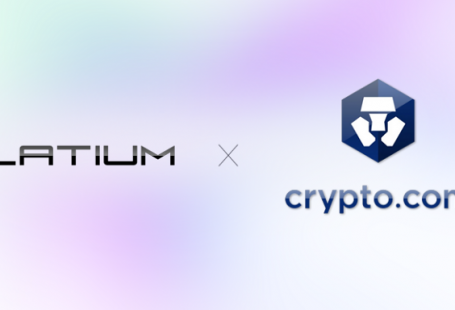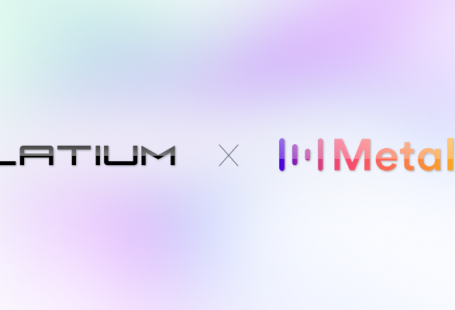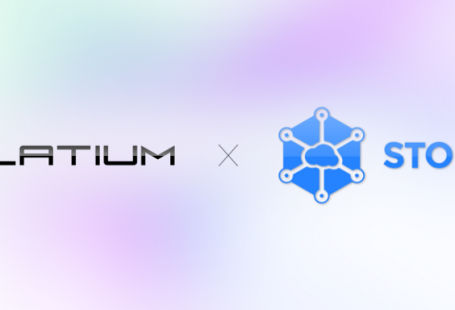Создание Портфолио Работ на платформе Latium
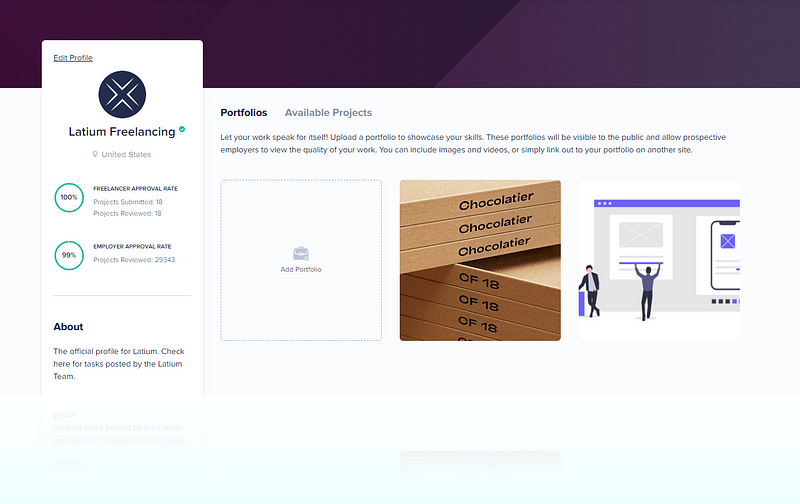
Платформа Latium предназначена не только для работодателей, чтобы они могли публиковать проекты и нанимать фрилансеров для их выполнения. А это также отличное место для фрилансеров, где они могут создавать привлекающие внимание профили, которые увидят работодатели и заинтересуются. Профиль может включать в себя биографию, навыки, а также примеры предыдущих работ, которые демонстрируют определенный опыт и наработанные навыки фрилансера.
Создать Портфолио Работ на Latium это достаточно просто, поэтому давайте сразу перейдем к делу.
После регистрации на платформе Latium Latium.org, нажмите на Аватар Профиля в правом верхнем углу основного меню и выберите Мой Профиль.
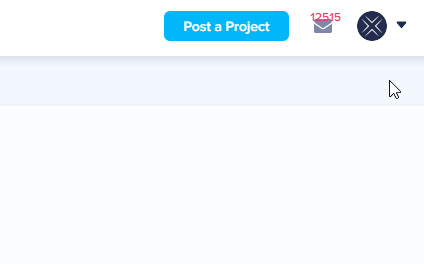
Со страницы вашего профиля вы можете добавить навыки, ссылки на социальные сети или добавить ваше Портфолио с примерами предыдущих работ.
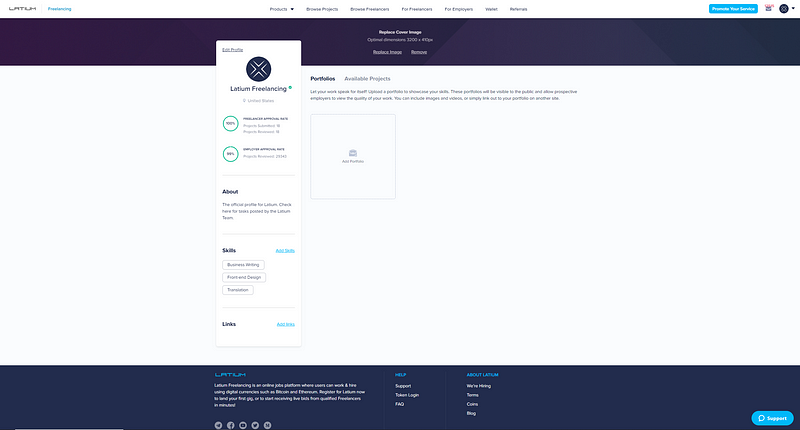
Для начала нажмите на опцию Добавить Портфолио (Add A Portfolio) со страницы Мой Профиль (My Profile).
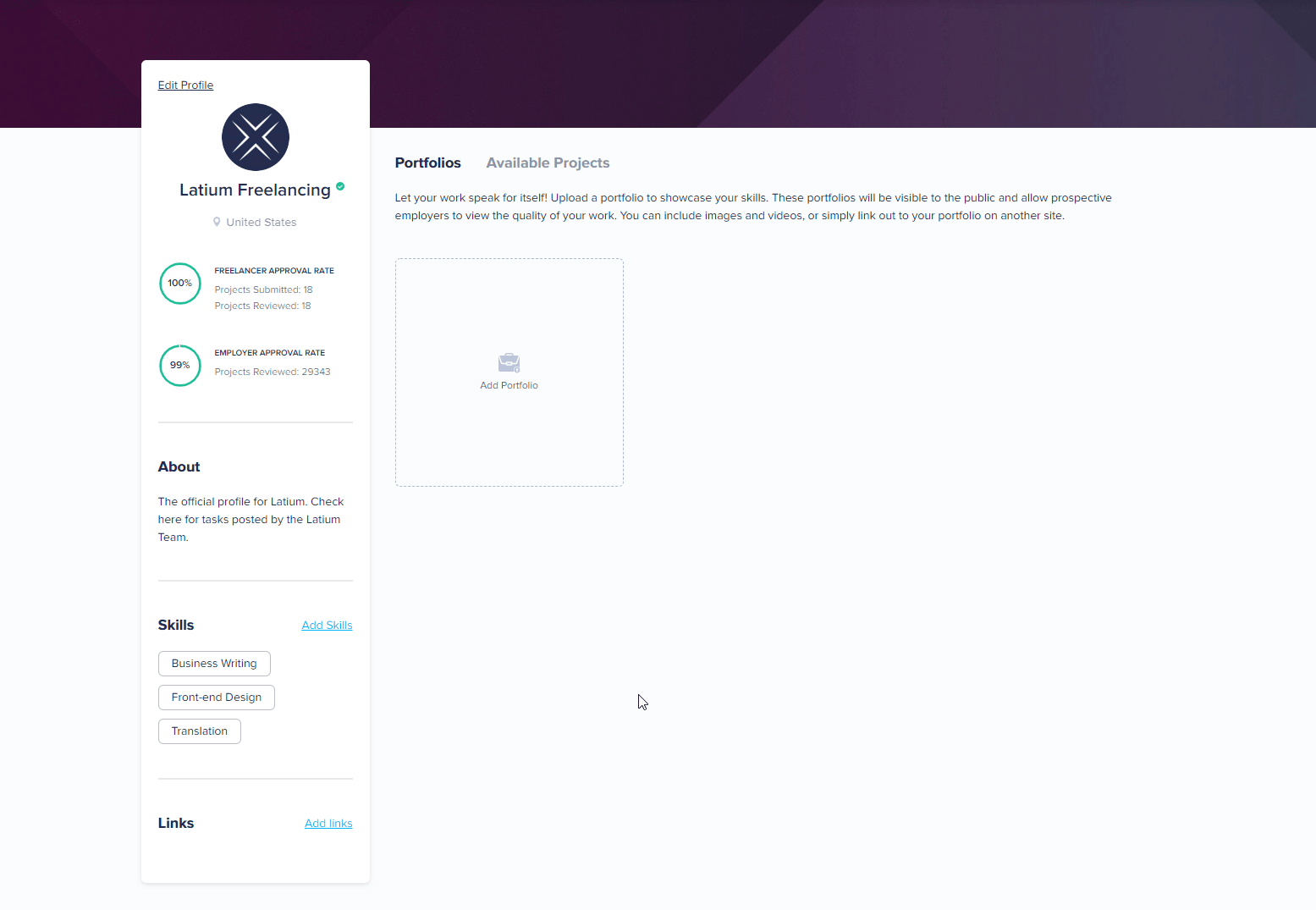
На странице Добавить Портфолио вам предложат две опции:
- Загрузить Портфолио (Upload a Portfolio)
- Загрузить Портфолио через Ссылку (Share Portfolio Link)
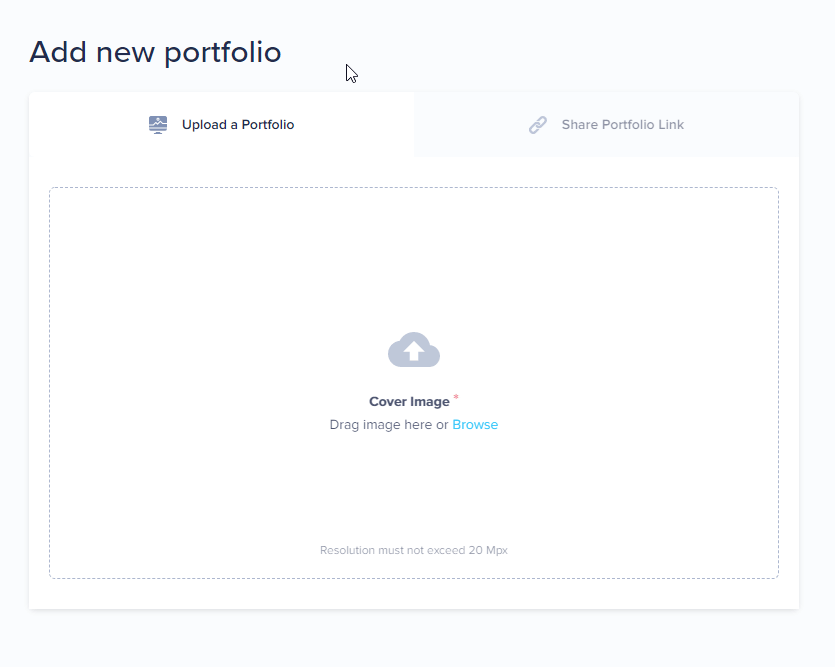
Загрузить Портфолио
Данная опция позволяет добавить обложку вашего портфолио, а также загрузить фото, видео или ссылки на ваши предыдущие работы. Более того, вам будет необходимо добавить название и описание вашего портфолио, а также те навыки, которые вы применяли при создании работ, перечисленных в портфолио.
Загрузить Портфолио через Ссылку
Данная опция во многом похожа на опцию Загрузить Портфолио. Отличие заключается в том, что сначала вам необходимо будет вставить ссылку на уже существующее портфолио, чтобы автоматически загрузилась вся имеющаяся информация, которую вы потом сможете редактировать.
Сомневаетесь какую опцию выбрать?
Выбор достаточно прост. Если у вас уже создано портфолио работ онлайн, мы бы посоветовали Загрузить Портфолио через Ссылку, чтобы сэкономить ваше время и автоматизировать выгрузку уже имеющейся информации.
У вас нет портфолио работ, созданного онлайн? Ничего страшного! Просто нажмите опцию Загрузить Портфолио Работ, чтобы начать создавать ваше уникальное портфолио со всеми деталями выполненных проектов.
Следующим шагом мы вам покажем, как правильно создать ваше портфолио работ.
Загрузить Портфолио Работ
Первое, что вам необходимо загрузить, это обложка вашего портфолио. Обложка — это первое, что увидят работодатели или ваши коллеги фрилансеры при просмотре вашего профиля и портфолио работ. Лучше всего выбрать такую обложку, которая бы отражала характер или вид работ, представленных в портфолио. Интересная и запоминающаяся обложка даст вам больше шансов привлечь внимание работодателя при просмотре вашего профиля.
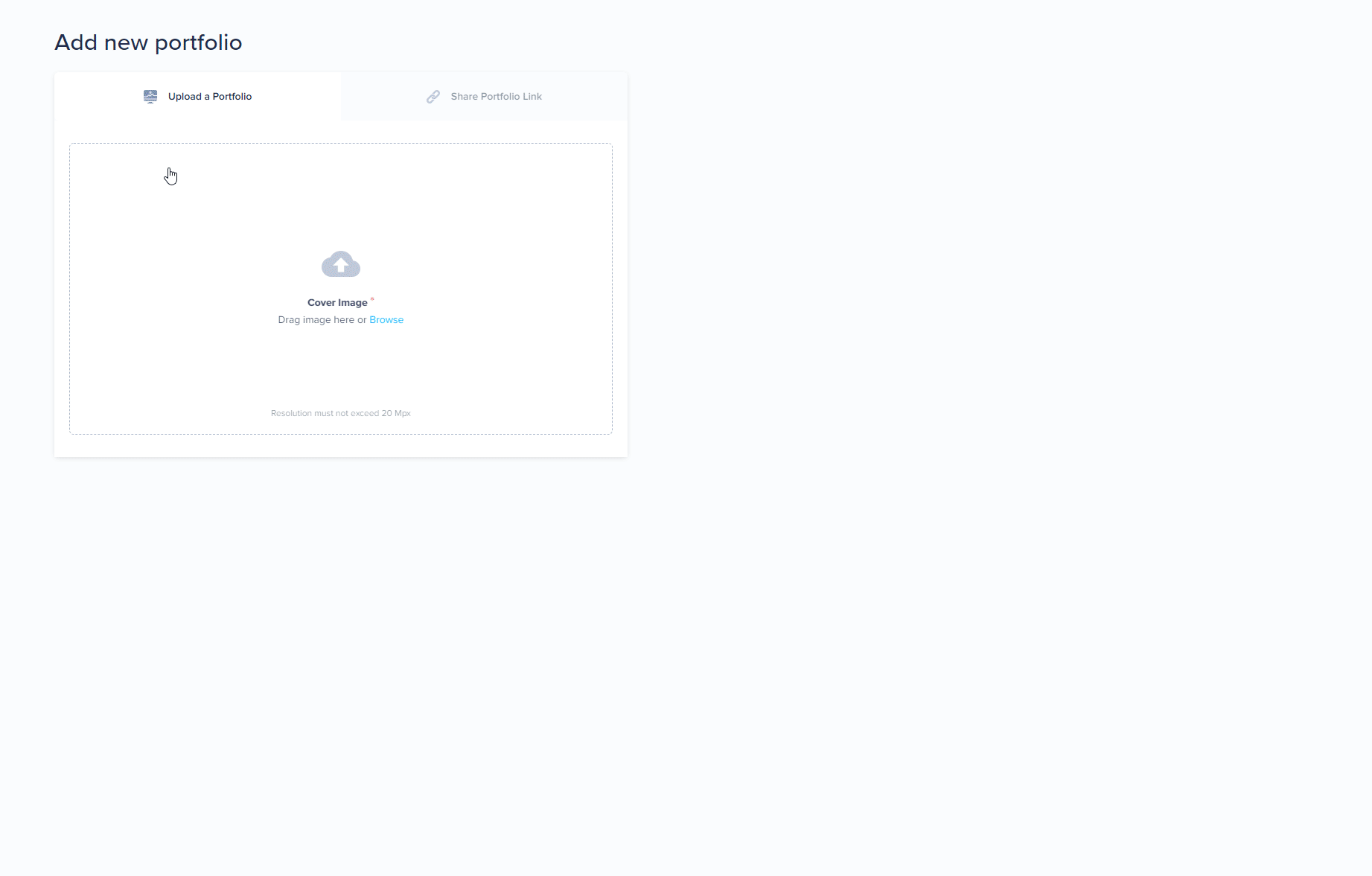
Затем вам необходимо будет заполнить следующую информацию, касательно вашего портфолио работ:
Заголовок
Заголовок должен включать в себя наименование и краткое описание портфолио.

Навыки
Здесь вы можете добавить различные навыки, которые вы использовали при создание работ, представленных в вашем портфолио.
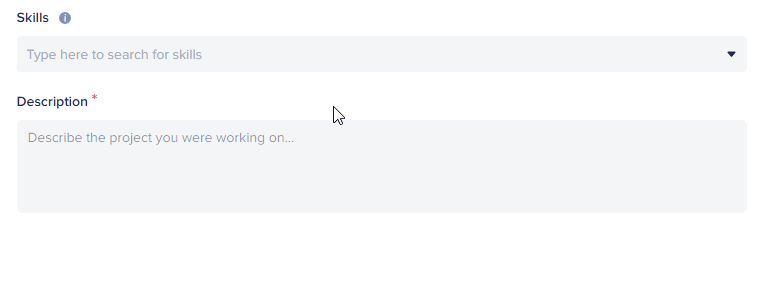
Описание
Описание представляет собой более широкое объяснение проекта, который вы презентуете. Здесь мы рекомендуем детально углубиться в описание проекта, а также обозначить любые проблемы и препятствия, с которыми вы столкнулись в ходе его выполнения. Подчеркивая свои навыки и наработанный опыт, вы тем самым помогаете вашему портфолио выделиться на фоне других и быть замеченным.
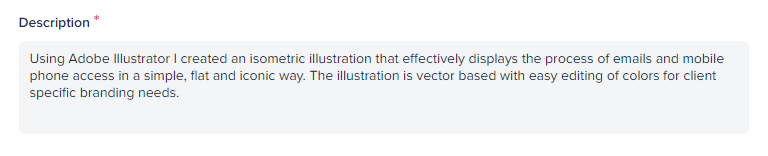
Следующий набор опций позволит вам легко добавить изображения, видео или ссылки на внешний контент.
Изображение
Добавить изображение также легко как и обложку. Сначала нажмите на Окно Изображения, чтобы добавить соответствующий раздел к вашему портфолио, куда вы сможете либо перенести либо загрузить выбранное изображение. И наконец, добавьте описание изображения, указав детальную информацию по нему.
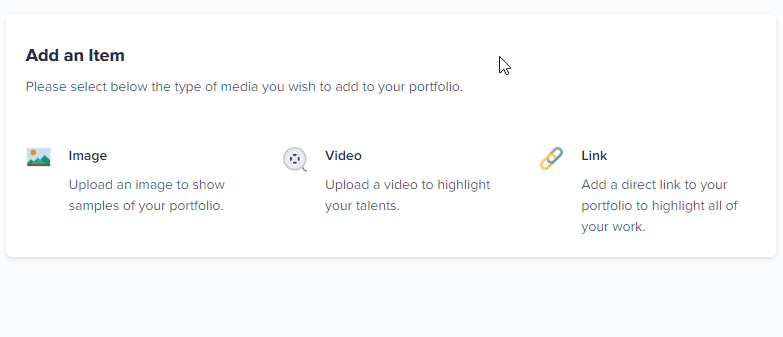
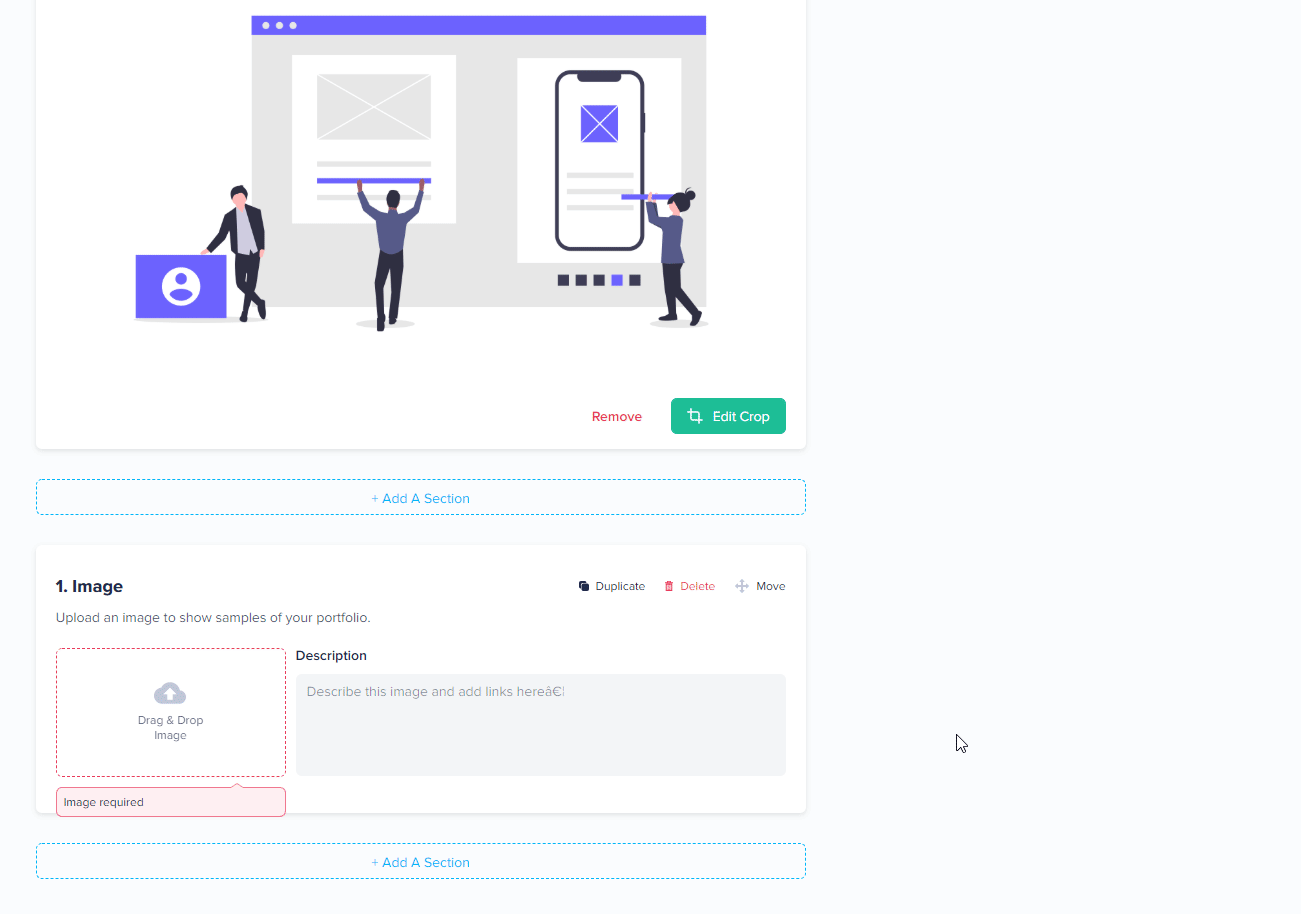
Вы можете добавить несколько изображений к вашему портфолио. Мы рекомендуем добавлять те изображения, которые непосредственно относятся к проекту, презентуемому в вашем портфолио.
Видео
Добавить видео также просто как и добавить изображение. По аналогии с предыдущей инструкцией вам необходимо будет сначала добавить раздел с видео, а затем загрузить выбранное видео в соответствующий раздел.
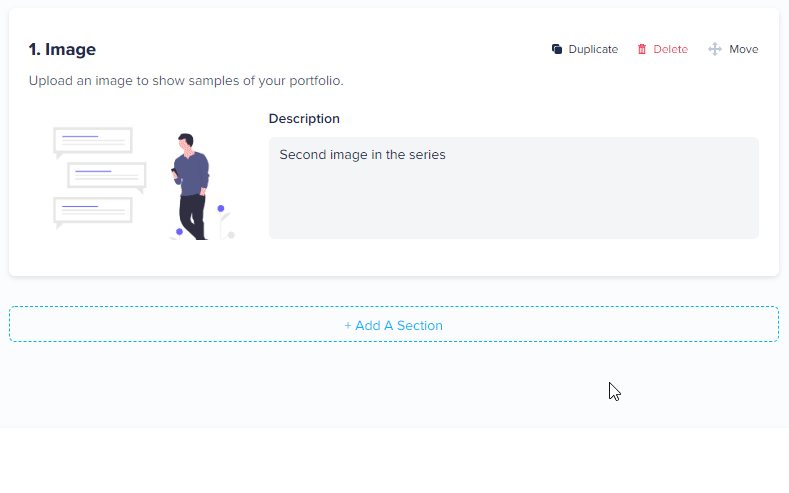
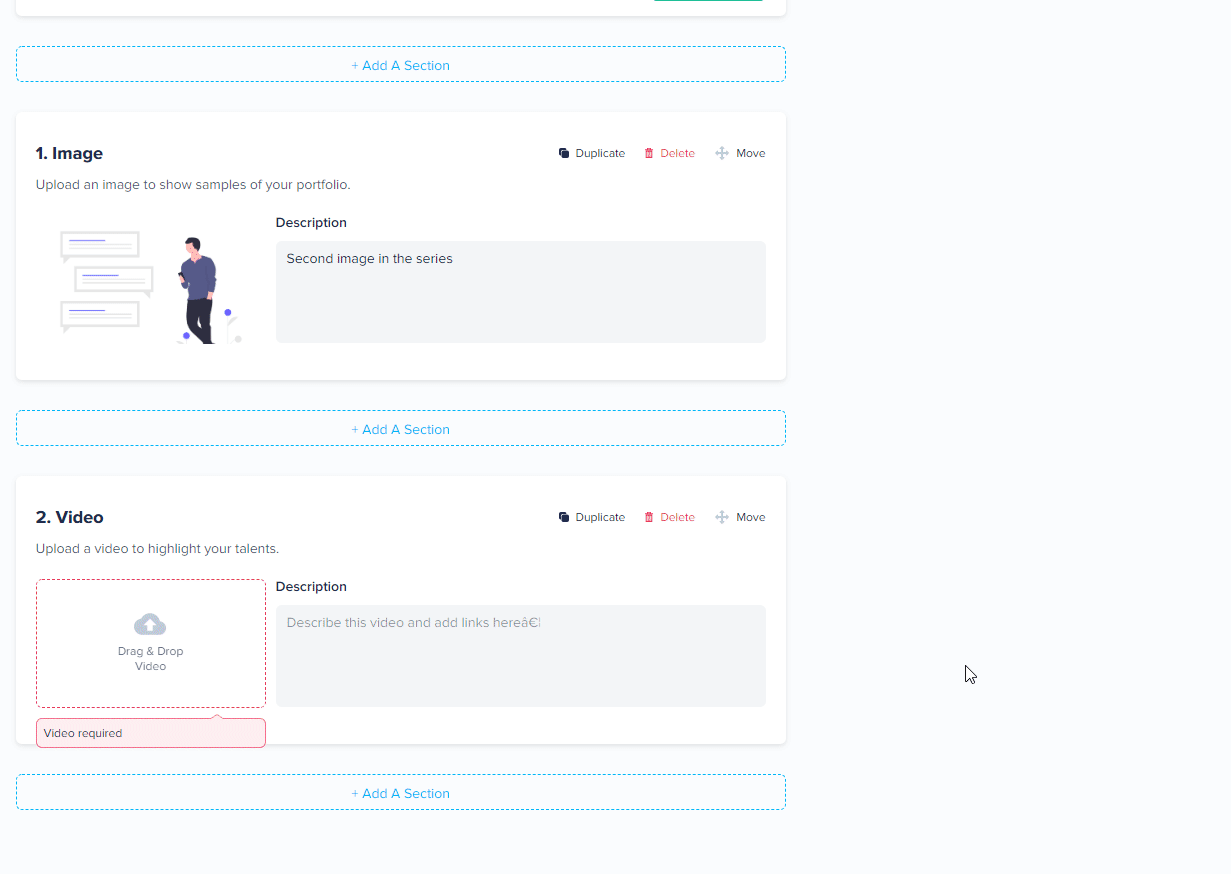
Ссылка
Добавить внешнюю ссылку легко и просто. Также как и в случае с изображением и видео, вам необходимо будет добавить раздел со ссылками, а затем вставить адрес внешней ссылки с желаемым контентом. Название, Описание и Изображение заполняются автоматически, исходя из информации, представленной в ссылке. Однако вы всегда можете поменять информацию на ваше усмотрение.
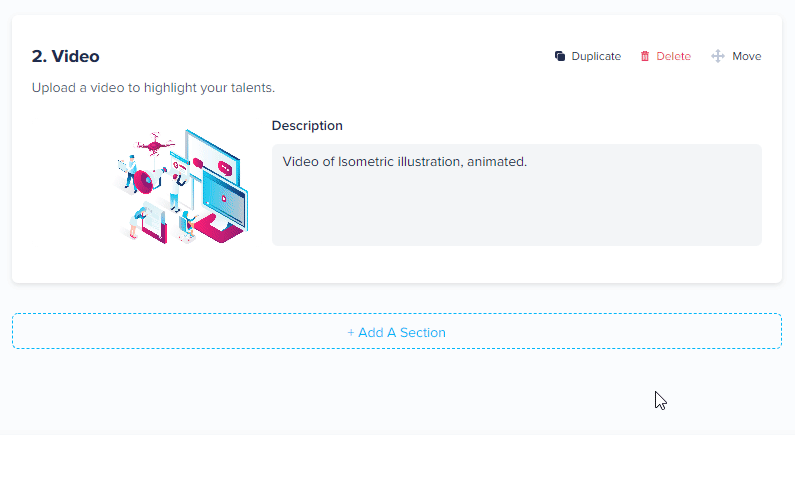
Опубликовать загруженное портфолио
После внесения всех необходимых изменений в ваше портфолио, а также добавления соответствующих изображений, видео и ссылок, пришло время опубликовать ваше портфолио.
Для этого просто нажмите на кнопку Опубликовать (Publish) в правом нижнем углу экрана.

Теперь опубликованное портфолио будет доступно в Вашем Профиле (My Profile), и его смогут увидеть другие фрилансеры и работодатели.
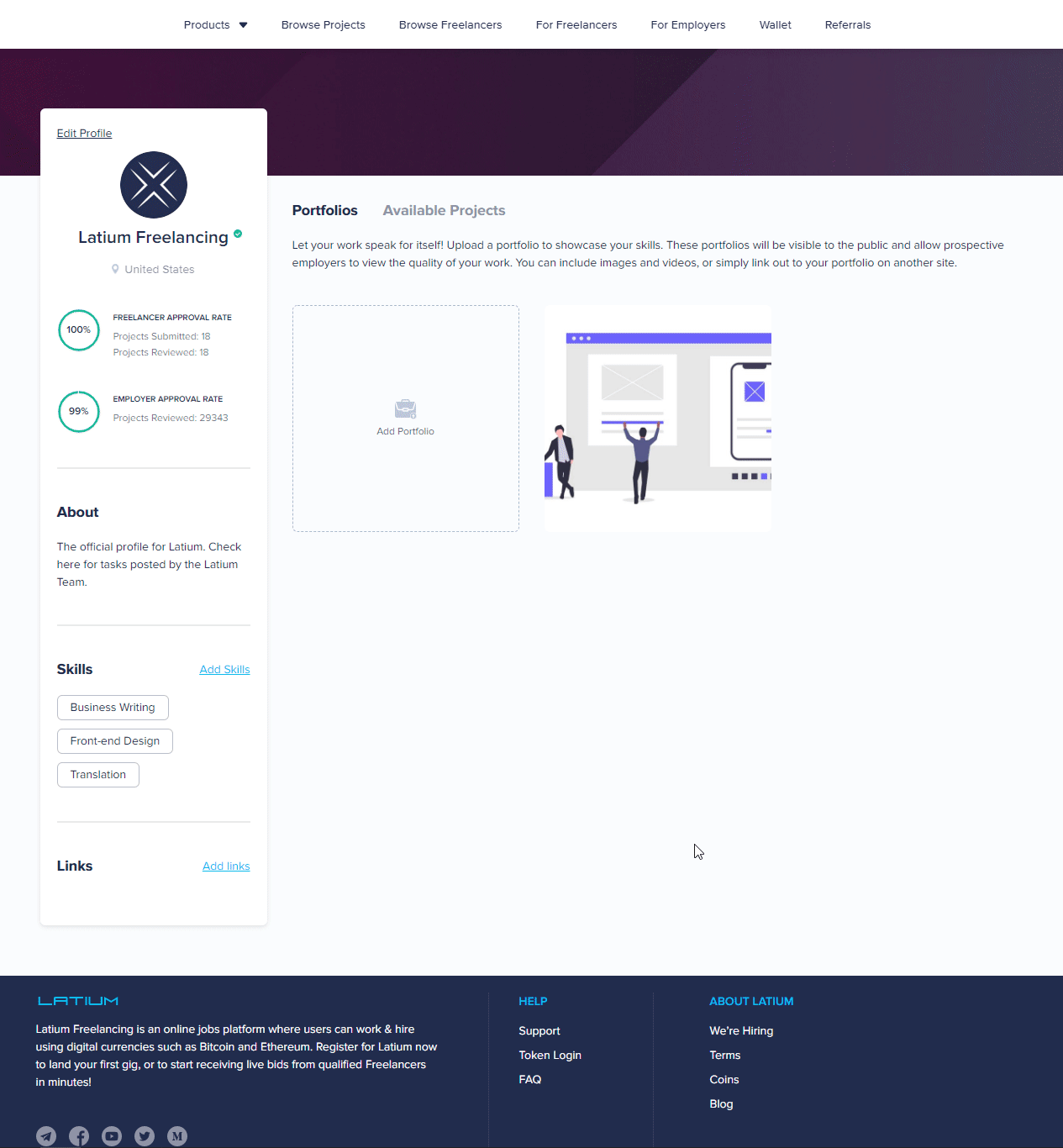
Загрузить Портфолио через Ссылку
Данная опция во многом похожа на опцию Загрузить Портфолио. Отличие заключается в том, что сначала вам необходимо будет вставить ссылку на уже существующее портфолио, чтобы автоматически загрузилась вся имеющаяся информация, которую вы потом сможете редактировать.
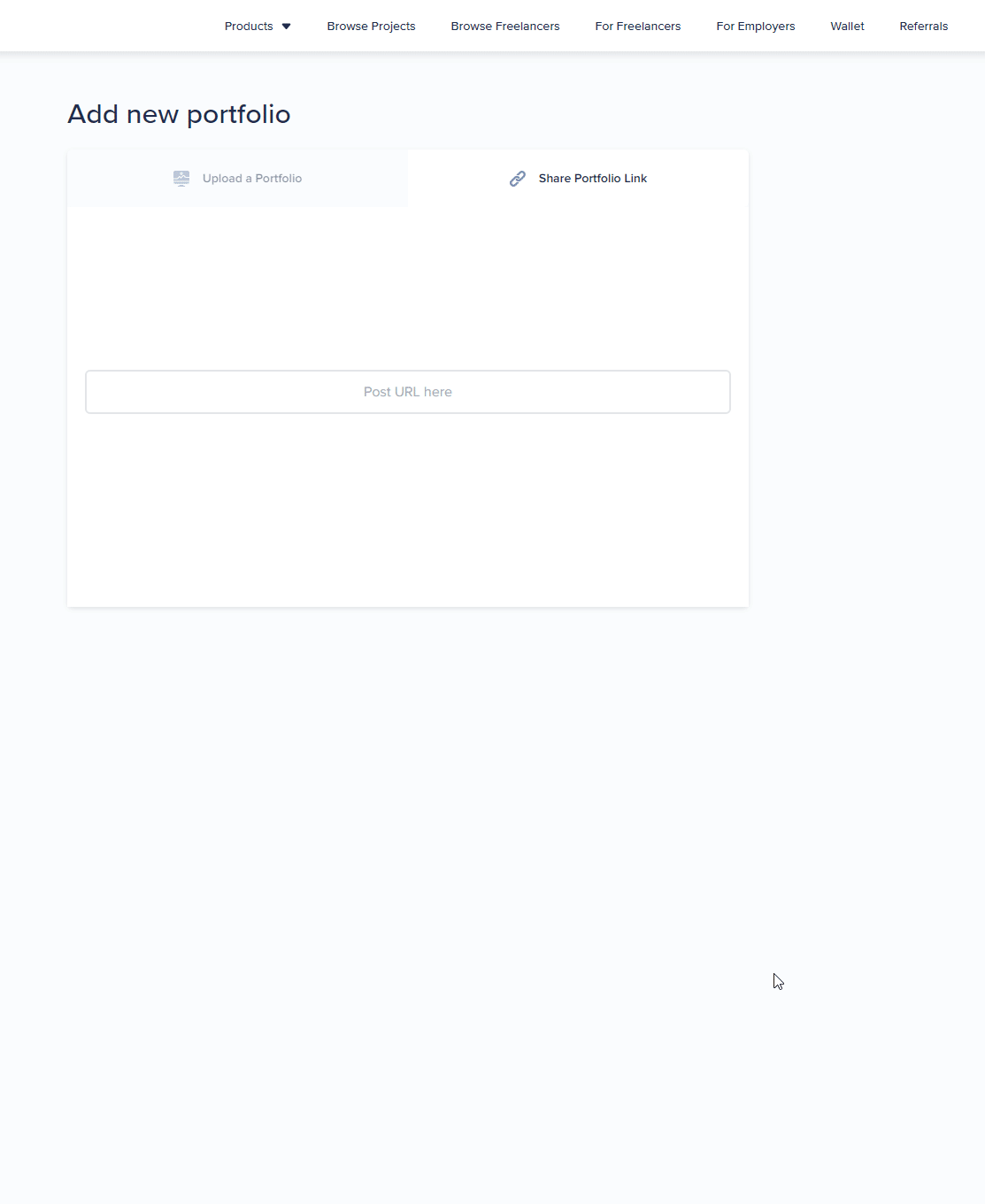
Название, Описание и Изображение будут заполнены автоматически, исходя из информации, представленной по ссылке. Вы сможете отредактировать название и описание, но на основании той информации, которая содержится в ссылке.
Навыки
Здесь вы можете добавить различные навыки, которые вы использовали при создание работ, представленных в вашем портфолио.
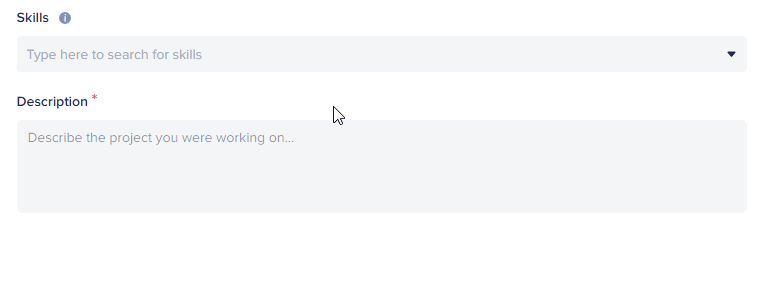
Опубликовать ваше портфолио
После внесения всех необходимых изменений в ваше портфолио, а также добавления соответствующих изображений, видео и ссылок, пришло время опубликовать ваше портфолио.
Для этого просто нажмите на кнопку Опубликовать (Publish) в правом нижнем углу экрана.

Теперь опубликованное портфолио будет доступно в Вашем Профиле (My Profile), и его смогут увидеть другие фрилансеры и работодатели.
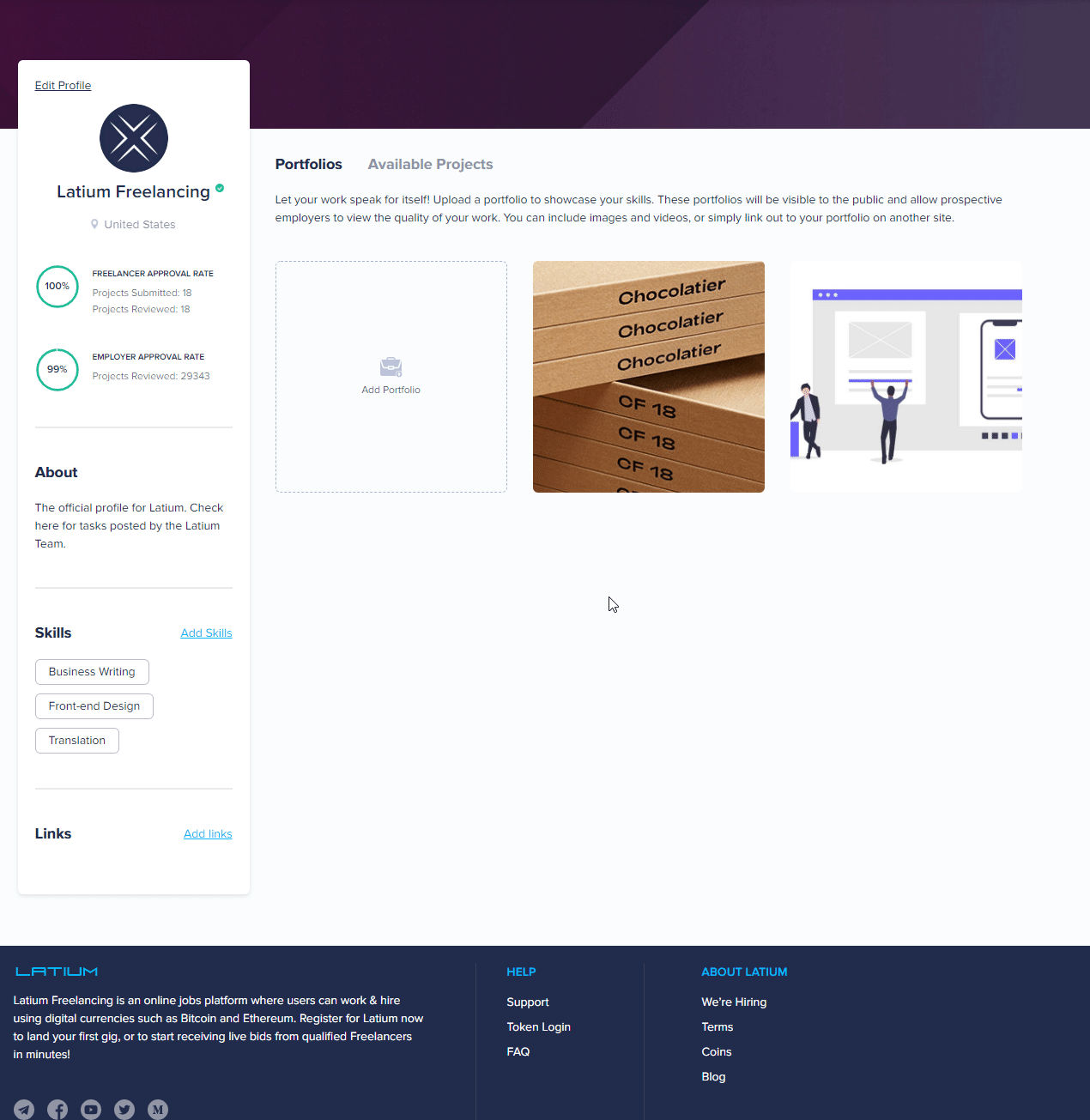
Спасибо за Ваш интерес к платформе Latium. Вы всегда можете подписаться на нас в Twitter, чтобы следить за последними новостями и обновлениями.